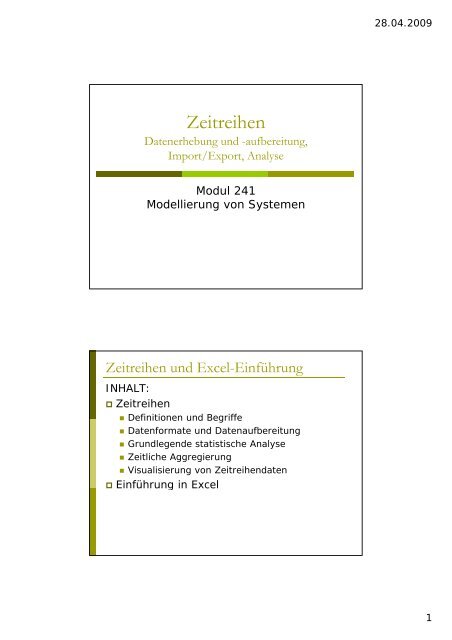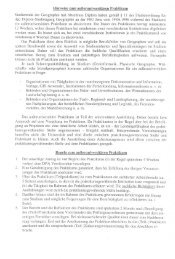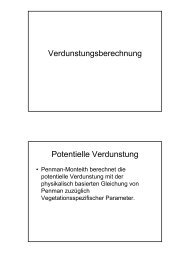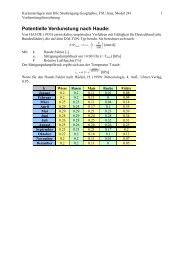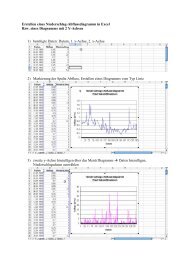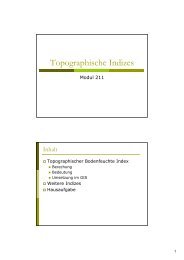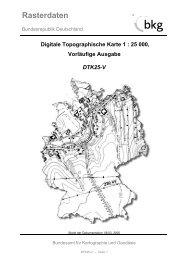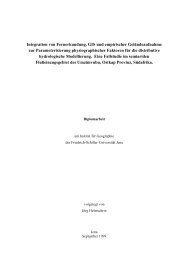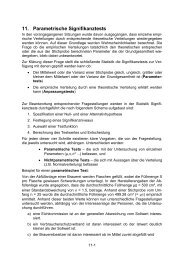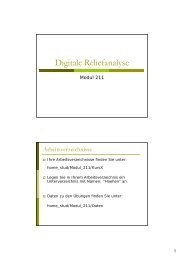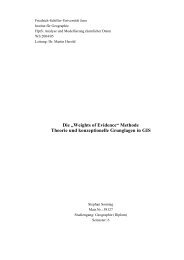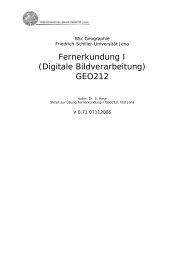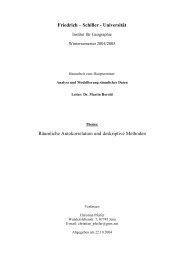Zeitreihen
Zeitreihen
Zeitreihen
Sie wollen auch ein ePaper? Erhöhen Sie die Reichweite Ihrer Titel.
YUMPU macht aus Druck-PDFs automatisch weboptimierte ePaper, die Google liebt.
28.04.2009<br />
<strong>Zeitreihen</strong><br />
Datenerhebung und -aufbereitung,<br />
Import/Export, Analyse<br />
Modul 241<br />
Modellierung von Systemen<br />
<strong>Zeitreihen</strong> und Excel-Einführung<br />
INHALT:<br />
<strong>Zeitreihen</strong><br />
• Definitionen und Begriffe<br />
• Datenformate und Datenaufbereitung<br />
• Grundlegende statistische Analyse<br />
• Zeitliche Aggregierung<br />
• Visualisierung von <strong>Zeitreihen</strong>daten<br />
Einführung in Excel<br />
1
28.04.2009<br />
<strong>Zeitreihen</strong>daten - Begriffe<br />
Definition: Eine Zeitreihe (engl. time series<br />
data) ist eine zeitabhängige Folge von<br />
Datenpunkten.<br />
Der Begriff Zeitreihe setzt voraus, dass die<br />
Daten diskret (d.h. in endlichen zeitlichen<br />
Abständen) vorliegen.<br />
Beispiele für <strong>Zeitreihen</strong>:<br />
• Klimadaten<br />
• Abflussdaten<br />
• Börsendaten<br />
<strong>Zeitreihen</strong>daten - Begriffe<br />
Werden Daten kontinuierlich (=stetig)<br />
aufgezeichnet, entsteht eine Zeitreihe meist durch<br />
entsprechende zeitliche Aggregierung<br />
(Diskretisierung) der Werte.<br />
Beispiel: Kontinuierlich aufgezeichnete Pegeldaten<br />
werden häufig zu mittleren Tagesabflüssen<br />
aggregiert.<br />
Die analoge Auf-<br />
zeichnung wird<br />
immer stärker<br />
durch digitale<br />
Techniken (Datalogger)<br />
verdrängt.<br />
2
28.04.2009<br />
<strong>Zeitreihen</strong>daten - Begriffe<br />
Die Zeitpunkte (Zeitmarke, engl. time<br />
stamp) verteilen sich bei <strong>Zeitreihen</strong><br />
entweder:<br />
• äquidistant – gleiche Zeitabstände (z.B. alle 5<br />
Min. oder 1 Tag) oder<br />
• unregelmäßig – z.B. alle 5 bis 7 Tage<br />
Der einzelne Datenpunkte einer Zeitreihe<br />
enthält entweder:<br />
• einen einzelnen Wert (skalare Daten) oder<br />
• mehrere Werte in Form von Datentupeln<br />
(vektorielle Daten)<br />
Äquidistante, vektorielle <strong>Zeitreihen</strong><br />
Maxmimum<br />
Temperatur<br />
[°C]<br />
Minimum<br />
Temperatur<br />
[°C]<br />
Mittlere<br />
Temperatur<br />
[°C]<br />
Relative<br />
Luftfeuchte<br />
[%]<br />
Windstärke<br />
[Bft]<br />
Sonnenscheindauer<br />
[h]<br />
01.01.1990 -0.2 -3 -1.1 84 0.8 0<br />
02.01.1990 -1 -1.8 -1.6 85 1.2 0<br />
03.01.1990 -1.2 -3 -2.1 81 1.6 0<br />
04.01.1990 0.2 -7.6 -4.1 76 1 3.5<br />
05.01.1990 -0.3 -5.3 -2.2 88 1.7 0<br />
06.01.1990 -1 -8.2 -4.7 91 1.3 4.7<br />
07.01.1990 0.2 -7.1 -4.5 90 1.4 5.6<br />
08.01.1990 -0.7 -9 -4 86 1.9 0<br />
09.01.1990 2.5 -1.5 0.5 89 2.4 0<br />
10.01.1990 4.4 0.7 2 85 2.1 0.2<br />
11.01.1990 4 -0.7 1.7 82 2.9 0.1<br />
3
28.04.2009<br />
Unregelmäßige, skalare Zeitreihe<br />
Grundwasserstand<br />
DATUM [cm u.GOK]<br />
01-02-1986 -240,00<br />
08-02-1986 -250,00<br />
17-02-1986 -258,00<br />
22-02-1986 -266,00<br />
03-03-1986 -261,00<br />
08-03-1986 -256,90<br />
15-03-1986 1986 -264,00<br />
22-03-1986 -266,00<br />
01-04-1986 -227,00<br />
09-04-1986 -234,90<br />
15-04-1986 -250,90<br />
Datenformate<br />
Je nach Datenherkunft finden sich sehr<br />
unterschiedliche Datenformate.<br />
Häufig finden sich:<br />
• Textformate (ASCII)<br />
Komma, Semikolon, Tabulator, Leerzeichen getrennt<br />
Werte finden sich an bestimmten Positionen (Spalten)<br />
• MS kompatible Formate (z.B. xls Excel)<br />
• Extensible Markup Language (XML)<br />
• Häufige Formate von Zeitmarken sind:<br />
08.07.1995 13:30 [tt.mm.jjjj hh:mm]<br />
07/08/1995 1:30 pm [mm/tt/jjjj hh:mm]<br />
9507081330 [jjmmtthhmm]<br />
UNIX time stamp (Sekunden seit 1.1.1970)<br />
Bsp.: 01.01.2005 00:00:00 = 1104559200<br />
Startzeitpunkt bei äquidistanten Zeitmarken<br />
4
28.04.2009<br />
Datenaufbereitung, Datenvorbereitung<br />
<strong>Zeitreihen</strong>daten müssen für die weitere<br />
Verarbeitung zuerst in entsprechende Software<br />
überführt (importiert) werden.<br />
Hierzu muss der strukturelle Aufbau des<br />
Ursprungformats verstanden sein.<br />
Fehlende Daten müssen eindeutig<br />
gekennzeichnet werden.<br />
Oft müssen noch einfache Nachberechnungen der<br />
Datenwerte durchgeführt werden.<br />
• Umwandlung der Zeitmarke in einen interpretierbaren<br />
Datumswert.<br />
• Umwandlung von Ganzzahlen (Integer) in<br />
Dezimalzahlen.<br />
• Umwandlung von Nominaldaten in höher skalierte Werte<br />
(z.B. Umrechnung von Windstärke in<br />
Windgeschwindigkeit)<br />
Grundlegende statistische Analyse<br />
Zur Überprüfung und besseren<br />
Handhabbarkeit der Daten ist eine<br />
grundlegende g statistische Analyse sehr<br />
sinnvoll.<br />
Visuelle Prüfung, Prüfung auf Datenlücken<br />
Berechnung, bzw. Bestimmung von<br />
Lageparametern:<br />
• Mittelwert, Minimum, Maximum<br />
Berechnung von Streuungsparametern:<br />
• Spannweite, Varianz, Standardabweichung,<br />
Variabilität<br />
5
28.04.2009<br />
Grundlegende statistische Analyse<br />
ERFURT Tmax Tmin Tmean<br />
Mittelwert [°C] 12.76 4.68 8.71<br />
Minimum [°C] -15.20 -23.50 -18.20<br />
Maximum [°C] 36.00 19.50 29.10<br />
Spannweite [°C] 51.20 43.00 47.30<br />
Varianz [°C²] 76.06 44.74 57.61<br />
Standardabw. [°C] 8.72 6.69 7.59<br />
Variabilität [%] 3.05 2.41 2.69<br />
SCHMÜCKE Tmax Tmin Tmean<br />
Mittelwert [°C] 8.24 2.39 4.97<br />
Minimum [°C] -14.10 -22.20 -19.20<br />
Maximum [°C] 30.60 20.50 25.30<br />
Spannweite [°C] 44.70 42.70 44.50<br />
Varianz [°C²] 68.10 44.66 52.45<br />
Standardabw. [°C] 8.25 6.68 7.24<br />
Variabilität [%] 2.93 2.42 2.60<br />
Zeitliche Aggregierung ...<br />
Je nach vorliegender zeitlicher Auflösung<br />
der Daten ist eine zeitliche Aggregierung<br />
sinnvoll um die Daten informativer zu<br />
gestalten.<br />
Die Form der Aggregierung hängt dabei<br />
vom Dateninhalt und der Zielstellung ab:<br />
• Zeitliche Mittelwerte (Monatsmittel,<br />
Jahresmittel, langjähriges Mittel)<br />
• Zeitliche Summen (Monatssummen,<br />
Jahressummen, langjährige Summen)<br />
6
28.04.2009<br />
Visualisierung von <strong>Zeitreihen</strong>daten (stetig) ...<br />
40<br />
35<br />
30<br />
25<br />
Klimastation Erfurt<br />
Legende<br />
Tmax<br />
Tmin<br />
Tmean<br />
Temperatur in °C<br />
20<br />
15<br />
10<br />
5<br />
0<br />
-5<br />
-10<br />
-15<br />
01.01.90<br />
01.02.90<br />
01.03.90<br />
01.04.90<br />
01.05.90<br />
01.06.90<br />
01.07.90<br />
01.08.90<br />
01.09.90<br />
01.10.90<br />
01.11.90<br />
01.12.90<br />
Achsenbeschriftung mit Einheiten<br />
Visualisierung von <strong>Zeitreihen</strong>daten (diskret) ...<br />
30<br />
[mm / d]<br />
25<br />
Tagessummen des Niederschlags<br />
Station A<br />
Station B<br />
20<br />
15<br />
10<br />
5<br />
0<br />
01.01.90<br />
03.01.90<br />
05.01.90<br />
07.01.90<br />
09.01.90<br />
11.01.90<br />
13.01.90<br />
15.01.90<br />
17.01.90<br />
19.01.90<br />
21.01.90<br />
23.01.90<br />
25.01.90<br />
27.01.90<br />
29.01.90<br />
7
28.04.2009<br />
Visualisierung von <strong>Zeitreihen</strong>daten (diskret/stetig) ...<br />
-200<br />
-210<br />
Grundwasserstand im Versuchsfeld Schmücker Graben<br />
-220<br />
-230<br />
cm u.GOK<br />
-240<br />
-250<br />
-260<br />
-270<br />
-280<br />
-290<br />
-300<br />
01.02.86<br />
15.02.86<br />
01.03.86<br />
15.03.86<br />
29.03.86<br />
12.04.86<br />
26.04.86<br />
10.05.86<br />
24.05.86<br />
07.06.86<br />
21.06.86<br />
05.07.86<br />
19.07.86<br />
02.08.86<br />
16.08.86<br />
Einführung in Excel<br />
Datenerhebung und -aufbereitung,<br />
Import/Export, Analyse und Arbeiten mit<br />
Excel<br />
Modul 241<br />
Modellierung von Systemen<br />
8
28.04.2009<br />
Excel Oberfläche<br />
Excel starten über das Start-Menü oder durch Doppelklick auf<br />
eine Excel-Datei (Endung „xls“)<br />
1<br />
2<br />
3<br />
1. Aktive Zelle<br />
2. Spaltenüberschrift<br />
3. Zeilennummerierung<br />
4. Tabellenblätter<br />
4<br />
Gliederung<br />
Tabellendokument<br />
Tabellenblatt<br />
Zeile: »1«-»65536«<br />
Spalte: »A«-»Z«, »AA«-»IV«<br />
Zelle:<br />
• Bezeichnung: »SpalteZeile« oder Tabellenblatt.<br />
SpalteZeile, z.B. A4 oder Tabelle1.A4<br />
• Aktive Zelle:<br />
• Eingaben immer in aktueller Zelle / aktuellen Zellen<br />
Aufgabe:<br />
Starten Sie Excel und geben Sie folgende Datenreihen ein:<br />
Zellen B2 bis B6: 7, 3, 12, 65, 38<br />
Zellen C2 bis C6: 17, 26, 15, -30, -5<br />
Fügen Sie in Zelle B1 die Überschrift “Y-Wert”,<br />
in C1 die Überschrift “X-Wert ein.<br />
9
28.04.2009<br />
Markieren und Kopieren<br />
1. Gesamtes Tabellenblatt markieren: [Strg] + [A]<br />
Eine Spalte markieren: [Strg] + [Leertaste]<br />
Eine Zeile markieren: [Hochstelltaste] + [Leertaste]<br />
<br />
Zellbereich markieren: [Hochstelltaste] + [Pfeil...] (links,<br />
rechts, hoch, runter) oder durch „Klicken & Ziehen“ mit der<br />
Maus.<br />
Markieren mehrerer Bereiche geschieht durch Halten von<br />
[Strg]<br />
Aufgabe:<br />
Markieren Sie die Werte B1 bis B6 mit der Maus.<br />
Verschieben Sie den Bereich auf die Position D1 bis D6 (2 Möglichkeiten)<br />
Ausfüllen<br />
<br />
<br />
Wird ein Zellinhalt in mehr als einer Zelle<br />
benötigt, wird durch Ziehen mit der Maustaste<br />
an dem kleinen Quadrat an der rechten unteren<br />
Ecke der aktiven Zelle der Inhalt in die markierten Zellen<br />
übertragen.<br />
Wird statt eines normalen Textes z.B. ein Monat in eine<br />
Zelle eingegeben, dann wird in jeder rot markierten Zelle<br />
der Folgemonat eingetragen.<br />
<br />
Diese Automatik funktioniert bei Datumsangaben, Zahlen<br />
und Wochentagen, die Schrittweite ergibt sich aus dem<br />
Inhalt der markierten Zellen<br />
Aufgabe:<br />
Fügen Sie in Spalte B die Monatsnamen August bis Dezember ein.<br />
10
28.04.2009<br />
Formeln eingeben<br />
<br />
Die Eingabe einer Formel beginnt mit dem<br />
Gleichheitszeichen (=). Alle weiteren Eingaben sind dann<br />
Funktionen, Zellbezüge und/oder Konstanten.<br />
<br />
<br />
<br />
Die Eingabe wird mit der Eingabetaste oder dem grünen<br />
Häkchen abgeschlossen.<br />
Die Formel wird in der aktiven Zelle durch einen<br />
Doppelklick oder durch [F2] sichtbar (Bearbeitungsmodus)<br />
Die Zellauswahl kann auch mit der Maus erfolgen und je<br />
nach Funktion beliebig viele Zellen beinhalten<br />
Aufgabe:<br />
Berechnen Sie in Zelle C7 und D7 die Summen der X und Y-Werte.<br />
Berechnen Sie in Zelle C8 und D8 die Mittelwerte von X und Y.<br />
Funktionen<br />
Der Funktionsassistent wird über das Symbol aufgerufen<br />
(Achtung: Kategorieauswahl beachten!)<br />
Die Mausunterstützung ist aktiv, um einzelne Zellen oder<br />
ganze Zellbereiche auszuwählen.<br />
Aufgabe:<br />
Berechnen Sie in Zelle C9 und D9 die Varianz (VARIANZEN) von X und Y.<br />
Berechnen Sie in Zelle C10 und D10 die Standardabweichung (STABWN)<br />
von X und Y.<br />
11
28.04.2009<br />
Formeln bearbeiten<br />
<br />
… im Bearbeitungsmodus<br />
Die farbige Darstellung der Zellen dient der Übersicht –<br />
Änderungen können so einfacher durchgeführt werden.<br />
Aufgabe:<br />
Berechnen Sie in Zelle C7 und D7 erneut die Summe und in C8 und D8<br />
erneut die Mittelwerte von X und Y. Nutzen Sie diesmal die<br />
Entsprechenden Funktionen (SUMME und MITTELWERT).<br />
Zelladressierung<br />
Relative Adressierung<br />
• z.B. A1 für Einzelzelle, A1:B2 für Zellen A1, A2, B1 und<br />
B2<br />
• Bezug über relative Adressen (z.B. in Formeln) wird<br />
beim Kopieren angepasst<br />
Absolute Adressierung<br />
• z.B. $A$1 für Einzelzelle, $A$1:$B$2 für Zellen A1, A2,<br />
B1 und B2<br />
• Bezug bleibt auch beim Kopieren immer erhalten<br />
• Mischformen: $A1, A$1, $A1:$B2 usw.<br />
Umschalten zwischen relativer e und absoluter<br />
Adressierung mit [SHIFT+F4]<br />
Tabellübergreifende Bezüge<br />
• Tabelle2.A1, Tabelle3.$A1:$B2 usw.<br />
12
28.04.2009<br />
Vergleich Adressierungsarten<br />
1. Relativ<br />
2. Absolut<br />
Aufgabe:<br />
Tragen Sie in Zelle A1 die Zahl “0,3” ein.<br />
Formel in Zelle E2: X-Wert geteilt durch die Zahl in Zelle A1.<br />
Markieren Sie E2 und kopieren Sie in die Zellen E3 bis E6.<br />
Fügen Sie die Überschrift “Z-Wert” ein.<br />
Bedingungen und Verweise<br />
WENN-Bedingung<br />
• WENN(B4>1000;50;20)<br />
wenn der Wert in Zelle B4 größer als 1000 ist,<br />
dann sei das Ergebnis 50, sonst 20<br />
Verweise<br />
• SVERWEIS<br />
• WVERWEIS<br />
13
28.04.2009<br />
Bedingungen und Verweise<br />
Beispiel SVERWEIS<br />
Diagramme I<br />
<br />
<br />
<br />
<br />
<br />
Darzustellende Zellen auswählen<br />
Einfügen-Diagramm oder<br />
Diagrammtyp wählen<br />
Assistent fortsetzen für weitere Einstellungen<br />
oder fertig stellen<br />
Weitere Einstellungen über Werkzeugleiste oder<br />
Kontextmenü (rechte Mousetaste auf Diagramm)<br />
Aufgabe:<br />
Erstellen Sie ein Balkendiagramm, das die X und Y Werte enthält,<br />
eine Legende enthält und die Daten auf der X-Achse mit den Monatsnamen<br />
beschriftet.<br />
Erstellen Sie ein Punkt(XY) Diagramm aus den X und Y Werten.<br />
14
28.04.2009<br />
Diagramme II<br />
<br />
<br />
<br />
Menü Diagramm<br />
Trendlinie hinzufügen<br />
Trend-/Regressionstyp wählen<br />
(linear, potenziell etc.)<br />
Optionen festlegen<br />
(Schnittpunkt, Gleichung etc.)<br />
Aufgabe:<br />
Fügen Sie dem Streudiagramm eine lineare Trendlinie hinzu und<br />
formatieren Sie diese in der Art, dass sie:<br />
rot ist und die Gleichung sowie das Bestimmtheitsmass angegeben werden<br />
Datenaustausch<br />
<br />
<br />
<br />
Zahlreiche Importfilter für verschiedenste Formate (ASCII-<br />
Text, XML-basierte Formate, …)<br />
Import durch Datei-Öffnen und Auswahl eines geeigneten<br />
Filters (Text CSV) für formatierten ASCII-Text)<br />
Weitere Optionen im darauf<br />
folgenden Dialog<br />
<br />
Export analog durch Datei-Speichern unter<br />
15
28.04.2009<br />
Übungsaufgabe ...<br />
1. Überführen Sie die Daten von Erfurt, Artern und Schmücke in<br />
Excel.<br />
• Das Datenformat und der Dateiinhalt ist in der Datei:<br />
klima_dat_desc.txt _ beschrieben.<br />
2. Rechnen Sie die Werte um, wo es notwendig ist.<br />
• z.B. Überführen von Integerwerten in Dezimalwerte<br />
3. Aggregieren Sie die Werte für Einzeljahre in neuen<br />
Tabellenblättern. So dass für jede Station und jedes<br />
Klimaelement geeignete Jahreswerte (Mittelwerte oder<br />
Summen) für 1990, 1991, 1992, ..., 2000 entstehen.<br />
4. Erstellen Sie Diagramme für jedes Klimaelement mit den<br />
aggregierten Jahreswerten für jede Station.<br />
5. Berechnen Sie die grundlegenden statistischen Werte für<br />
jedes Klimaelement der gesamten <strong>Zeitreihen</strong>.<br />
6. Fassen Sie die Statistik und die Diagramme in einem<br />
Kurzbericht zusammen. (Maximum 2 Seiten)<br />
16